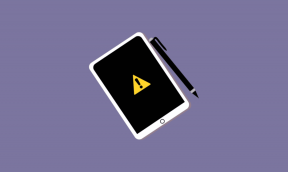Cum să trimiți muzică pe Facebook Messenger
Miscellanea / / November 28, 2021
Facebook Messenger permite utilizatorilor să comunice cu prietenii și familia cu ușurință. În plus, utilizatorii pot trimite videoclipuri, audio, GIF-uri, fișiere și muzică MP3 persoanelor de contact. Cu toate acestea, este posibil ca mulți utilizatori să nu știe cum să trimiți muzică pe Facebook Messenger. Prin urmare, dacă sunteți unul dintre utilizatorii care nu știu cum să trimită muzică MP3 prin Facebook Messenger, atunci puteți urma ghidul nostru de mai jos.
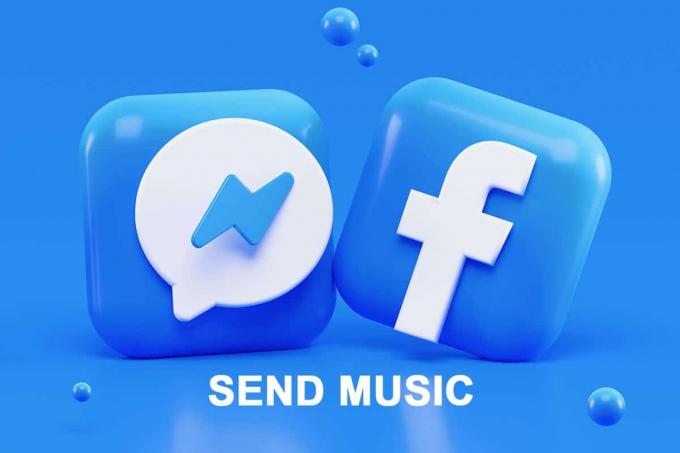
Cuprins
- 4 moduri de a trimite muzică pe Facebook Messenger
- Metoda 1: Trimiteți muzică MP3 prin Messenger pe telefon
- Metoda 2: Trimiteți muzică MP3 prin Messenger pe computer
- Metoda 3: Înregistrați și trimiteți audio în Facebook Messenger
- Metoda 4: Trimiteți muzică pe Messenger prin Spotify
4 moduri de a trimite muzică pe Facebook Messenger
Enumerăm toate metodele pe care le puteți urma pentru a trimite cu ușurință muzică prin Facebook Messenger:
Metoda 1: Trimiteți muzică MP3 prin Messenger pe telefon
Dacă utilizați aplicația Facebook Messenger pe telefon și doriți să trimiteți muzică MP3 sau orice alt fișier audio contactului dvs. prin Facebook Messenger, atunci urmați acești pași:
1. Primul pas este să localizați fișierul de muzică MP3 pe dispozitivul dvs. După localizare, selectați fișierul și apăsați pe Trimite sau partajați opțiunea de pe ecran.
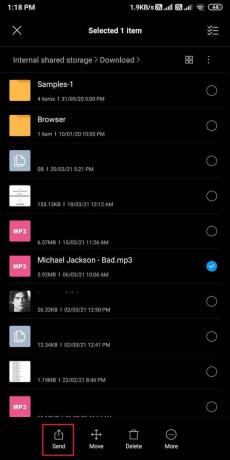
2. Acum, veți vedea o listă de aplicații în care vă puteți partaja muzica MP3. Din listă, atingeți Mesager aplicația.
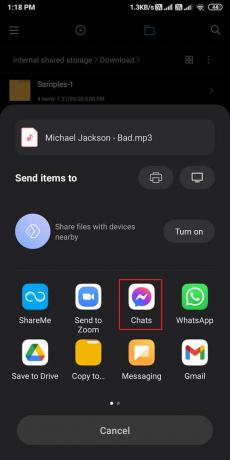
3. Selectează a lua legatura din lista de prieteni și atingeți Trimite lângă numele contactului.
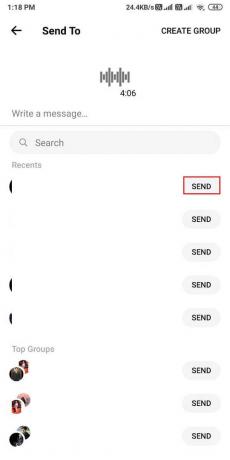
4. In cele din urma, contactul dvs. va primi fișierul de muzică MP3.
Asta e; contactul dvs. va putea asculta muzica MP3 fişier. Interesant, De asemenea, puteți reda audio și continua să discutați în timp ce melodia este redată.
Metoda 2: Trimiteți muzică MP3 prin Messenger pe computer
Dacă utilizați Facebook Messenger pe computer sau laptop și nu știți cum să trimiți MP3 pe Facebook Messenger, atunci puteți urma acești pași:
1. Deschide-ți browser web și navigați la Facebook Messenger.
2. Deschide Conversaţie unde doriți să trimiteți fișierul muzical MP3.
3. Acum, faceți clic pe pictograma plus din partea stângă jos a ferestrei de chat pentru a accesa mai multe opțiuni de atașare.
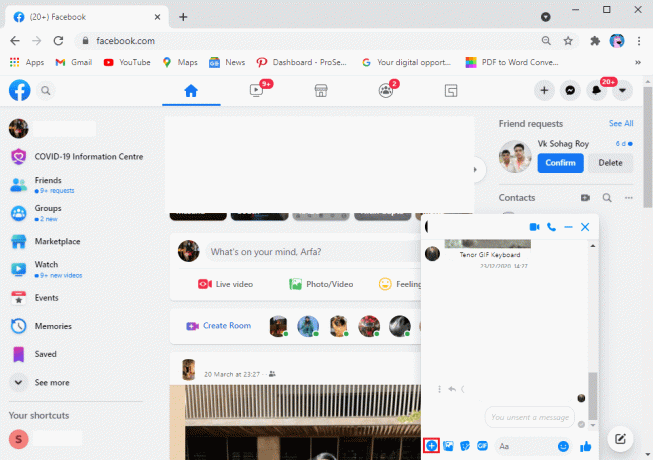
4. Faceți clic pe pictograma atașamentului pentru agrafe și localizați fișierul de muzică MP3 de pe computer. Asigurați-vă că păstrați fișierul MP3 pregătit și accesibil pe sistemul dumneavoastră în prealabil.

5. Selectează Fișier muzical MP3 și faceți clic pe Deschis.
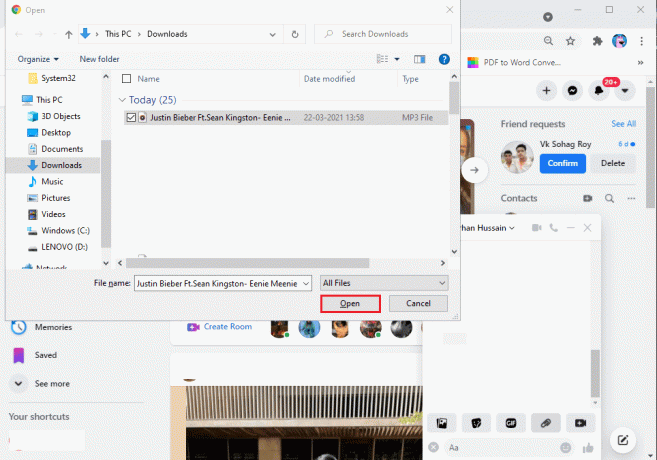
6. În cele din urmă, contactul tău va primi fișierul muzical MP3 și îl va putea asculta.
Citește și:Cum să începeți o conversație secretă pe Facebook Messenger
Metoda 3: Înregistrați și trimiteți audio în Facebook Messenger
Aplicația Facebook Messenger vă permite să înregistrați mesaje audio pe care le puteți trimite cu ușurință persoanelor de contact. Mesajele audio pot fi utile atunci când nu doriți să tastați. Daca nu stiicum să trimiți audio în Facebook Messenger, atunci puteți urma acești pași.
1. Deschide Facebook Messenger aplicația pe dispozitivul dvs.
2. Atingeți chatul la care doriți să trimiteți înregistrarea audio.
3. Atingeți pe Pictograma microfon, și va începe înregistrarea audio.

4. După înregistrarea dvs audio, puteți apăsa pe Trimite pictograma.
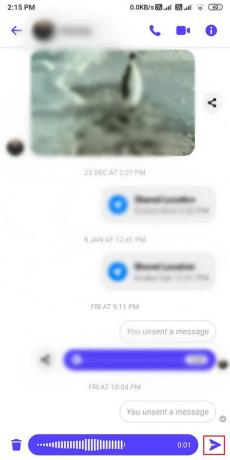
Cu toate acestea, dacă doriți să ștergeți sau să reînregistrați sunetul, puteți apăsa pe butonul pictograma coș din stânga ferestrei de chat.
Metoda 4: Trimiteți muzică pe Messenger prin Spotify
Spotify este una dintre cele mai utilizate platforme muzicale și oferă mai mult decât muzică. Puteți partaja podcasturi, stand-up-uri și multe altele cu prietenii tăi de pe Facebook prin aplicația Messenger.
1. Deschide-ți Spotify aplicația de pe dispozitiv și navigați la melodia pe care doriți să o partajați pe Messenger.
2. Selectează Cântec redat și apăsați pe trei puncte verticale din colțul din dreapta sus al ecranului.
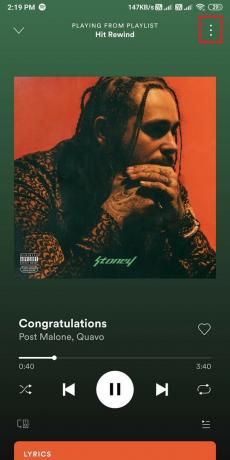
3. Derulați în jos și atingeți Acțiune.
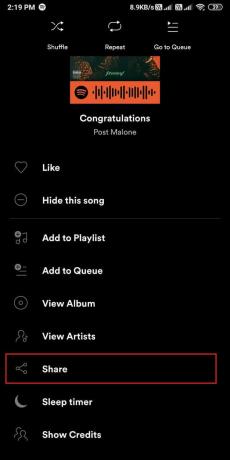
4. Acum, vei vedea a lista de aplicații unde puteți partaja muzică prin Spotify. Aici trebuie să atingeți Facebook Messenger aplicația.
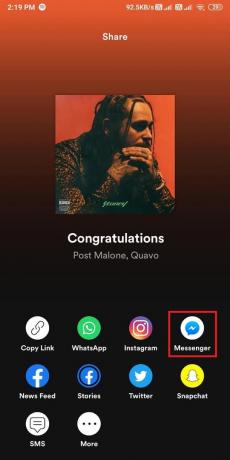
5. Selectați contactul și atingeți Trimite lângă numele persoanei de contact. Contactul tău va primi melodia și o va putea asculta prin deschiderea aplicației Spotify.
Asta e; acum, puteți partaja listele de redare cu muzică Spotify cu prietenii dvs. de pe Facebook Messenger.
Întrebări frecvente (FAQs)
Î1. Cum pot trimite o melodie pe Messenger?
Aveți multe opțiuni pentru a trimite o melodie pe Messenger. Puteți partaja cu ușurință melodiile prin Spotify sau chiar puteți partaja fișiere audio de pe dispozitiv la contactul dvs. Facebook Messenger. Găsiți melodia pe dispozitiv și apăsați pe Partajare. Selectați aplicația Messenger din listă și atingeți persoana de contact cu care doriți să partajați melodia.
Q2. Cum trimit un fișier audio pe Facebook Messenger?
Pentru a trimite un fișier audio pe Messenger, mergeți la secțiunea de fișiere a dispozitivului și localizați fișierul audio pe care doriți să-l trimiteți. Selectați fișierul și apăsați pe Partajare și alegeți aplicația Messenger din lista de aplicații care apar. Cu toate acestea, dacă doriți să partajați melodia pe Messenger folosind computerul dvs., atunci tot ce trebuie să faceți este să mergeți la Facebook Messenger din browser și să deschideți chat-ul unde doriți să trimiteți melodia. Faceți clic pe pictograma plus din partea de jos a ferestrei de chat și faceți clic pe pictograma atașată a agrafei. Acum, puteți selecta fișierul audio din sistemul dvs. și îl puteți trimite direct contactului dvs.
Q3. Poți partaja audio pe Messenger?
Puteți partaja cu ușurință audio pe Facebook Messenger. Pentru a înregistra audio, puteți atinge pictograma microfon pentru a începe înregistrarea mesajului audio, apoi puteți atinge pictograma de trimitere. Pentru a reînregistra sunetul, puteți atinge pictograma coș pentru a șterge sunetul.
Recomandat:
- Cum să te deblochezi pe Facebook Messenger
- Găsiți numele cântecului folosind versuri sau muzică
- Cum să configurați e-mailul Roadrunner pentru Android
- Cum să faci o captură de ecran pe Netflix
Sperăm că acest ghid a fost util și că ați putut sterminați muzica pe Facebook Messenger. Dacă mai aveți întrebări cu privire la acest articol, atunci nu ezitați să le întrebați în secțiunea de comentarii.